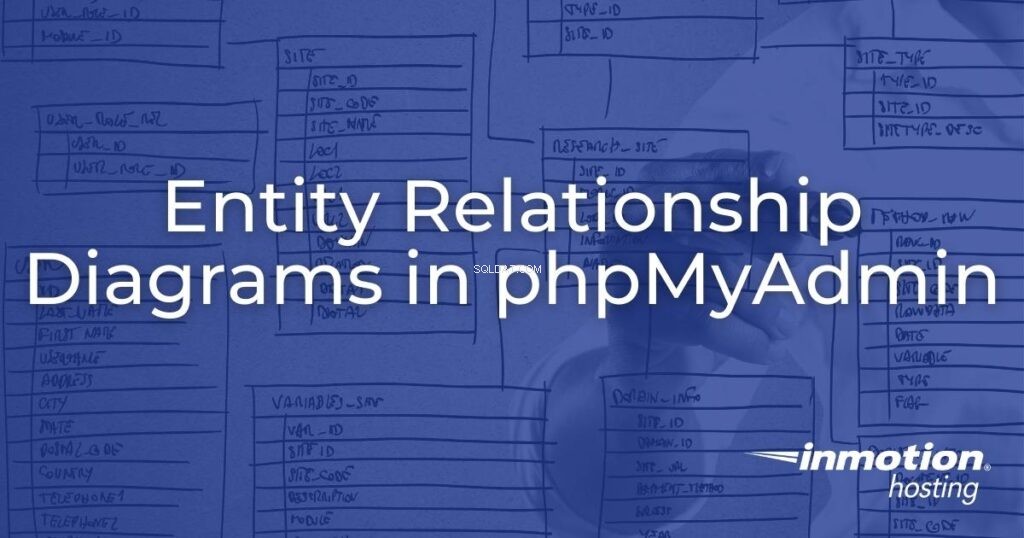
phpMyAdmin 主にサーバーデータベース管理アプリケーションとして使用されます。ただし、MySQL / MariaDBソフトウェアには、開発および計画を目的とした基本的な実体関連図ツールもあります。
多くの場合、これにより、データベーステーブル間の関係(1対1、1対多、多対多)を視覚化するためのデスクトップソフトウェアをダウンロードする必要がなくなります。つまり、共同プロジェクトでゼロから開始するために高度にカスタマイズされた実体関連(ER)図とER図ツールが必要な場合を除きます。そのような場合、MySQL Workbench、DBeaver、またはDraw.ioなどのソフトウェアの恩恵を受ける可能性があります。
それ以外の場合は、最小限の労力でphpMyAdminDesignerでデータベース図を作成する方法を学習してください。
phpMyAdminでデータベース図を作成する方法
- phpMyAdminを開きます。共有ホスティングユーザーは、最初にcPanelにログインする必要がある場合があります。 cPanel VPSおよび専用サーバー管理者は、WebHost Manager(WHM)からphpMyAdminにアクセスできます。
- phpMyAdminの左側から適切なデータベース名を選択します。
- 右上隅にある[Designer]タブを選択して、データベースER図(ERD)を作成します。デフォルトでは、すべてのテーブルにデータが入力されます。
- 詳細については、テーブルをドラッグアンドドロップしてギアアイコンを選択できます。左側のメニューにカーソルを合わせると、空白のページ、テーブル、エンティティの関係の追加など、他のDesignerオプションが表示されます。以下のスクリーンショットは、Designerメニューが展開された基本的なWordPressデータベースを示しています。デフォルトのWordPressデータベースには関係がないことに注意してください。

- 必要な変更が完了したら、左側のメニューから[スキーマのエクスポート]を選択します。

- お好みのエクスポートオプション(ファイルタイプ、表示設定など)を選択し、「実行」してER図をローカルマシンに保存します。

- エクスポートされたファイルに変更を加える必要がある場合は、推奨される画像およびPDF編集アプリケーションのリストがあります。
phpMyAdmin Designer機能の詳細については、左側のメニューで[ヘルプ]オプションを選択してください。 phpMyAdminを最大限に活用し、データベースを操作する方法の詳細をご覧ください。
VPSホスティングでパフォーマンスとセキュリティを向上させましょう。